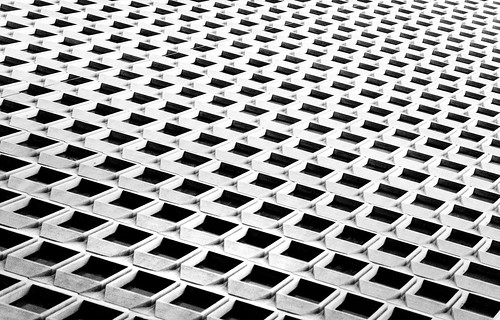쿨대리~ PDF에 Comment 좀 하고 싶은데, 내 꺼로는 안되네..
제가 회사에서 업무를 하면서 학생 때와는 달라 약간 새로웠던 점이 두 가지가 있습니다.
하나는 Word를 많이 사용하지 않는 다는 점이었고,
두번 째는 PDF를 정말 많이 사용한다는 점이었습니다.
공감하는 분들이 계실지 모르겠는데요.
학생 때는 report를 쓰느라, word에 열심히 typing을 했던 것 같은데, 회사에서는 오히려 그럴 일이 없습니다. 저 같은 경우, 좀 긴 글을 컴퓨터로 적어야 할 일이 있으면 Outlook의 새 메일 창을 열어서 적습니다. 가볍게 열리고, 알아서 자동 저장도 되어서 (자동 저장된 파일을 찾기도 쉽고..) 편리하더군요.
그리고, PDF가 이렇게 폭 넓게 사용되는 줄 몰랐습니다.
외부로 나가는 공식 문서는 거의 대부분 PDF이고, 회사 내에서도 간편하게 주고 받는 파일들도 PDF로 작성되는 경우가 많이 있습니다.
작성된 PDF 파일을 열어 보는 데는 Acrobat Reader로도 충분하겠지만,
사용하면서 Reader만으로는 불편하고 생각하신 적 없으신지요?
만약, 없으셨더라도 제가 소개해드리는 이 프로그램을 사용해 보신 후에는
Acrobat Reader는 불편해서 사용 못하시게 될 겁니다.^^
프로그램은 이 곳에서 다운로드 받으실 수 있습니다.
http://www.tracker-software.com/product/pdf-xchange-viewer
PDF-XChange Viewer는 어디서나 무료로 사용할 수 있는 Free Software 입니다.
집에서나 회사에서도 안심하고 사용하셔도 됩니다.
제가 편리하게 사용하는 기능들 위주로 몇 가지 소개해 드리겠습니다.
1. 탭 브라우징
한 프로그램에서 탭으로 여러 파일을 보여주기 때문에,
여러 PDF 파일을 열더라도 한 프로그램에서 확인하실 있습니다.
2. Loupe 기능
일반적인 Zoom In, Zoom Out 뿐만 아니라 Loupe 기능이 있어,
문서의 일부를 별도의 창에서 확대하여 볼 수 있습니다.
저처럼 PDF로 도면을 보는 등 전체와 일부의 작은 것까지 함께 볼 때 매우 편리합니다.
3. Comment And Markup
글씨를 넣거나, Cloud mark등 문서에 원하는 comment를 하실 수 있습니다.
저 같은 경우에는 PDF 작성이 끝난 뒤, 사소한 error가 발견되었을 경우 수정을 하는데 활용하기도 합니다.
또 한번은 여러 page에 같은 내용을 삽입해야 하는 일이 있었는데, 삽입해야 할 내용을 그림 파일로 만들고, 이를 Stamp 기능을 이용해서 한 방에 넣을 수 있도록 하여 편리하게 작업을 끝낸 적도 있습니다.
저처럼 PDF 파일을 다룰 일이 많으신 분이라면, 한번 관심을 가지고 활용해 보시기 바랍니다.
Acrobat Professional 만큼 강력하지는 않지만,
Acrobat Reader를 이용하면서 가졌던 답답함이 조금은 해소되실 수 있을 것 입니다.
제작사 홈페이지 : http://www.tracker-software.com/
프로그램 다운로드 : http://www.tracker-software.com/product/pdf-xchange-viewer
|
Ode to Twitter: words are flowing out like endless rain into a paper cup, they slither wildly as they slip away across the universe by Thomas Hawk |
'Computer' 카테고리의 다른 글
| 매일 일기를 쓰는 가장 간단한 방법 - onlife.com (0) | 2011.04.01 |
|---|---|
| PDF 편집 툴 - PDFTK Builder (1) | 2011.03.30 |
| 온라인 영어 사전 추천 - ET-house (0) | 2011.03.21 |
| 구글 문서로 설문조사 하기 (3) | 2011.03.17 |
| ESL Assitant - MS가 만든 영작 오류 점검 Outlook Add-in (1) | 2011.03.14 |